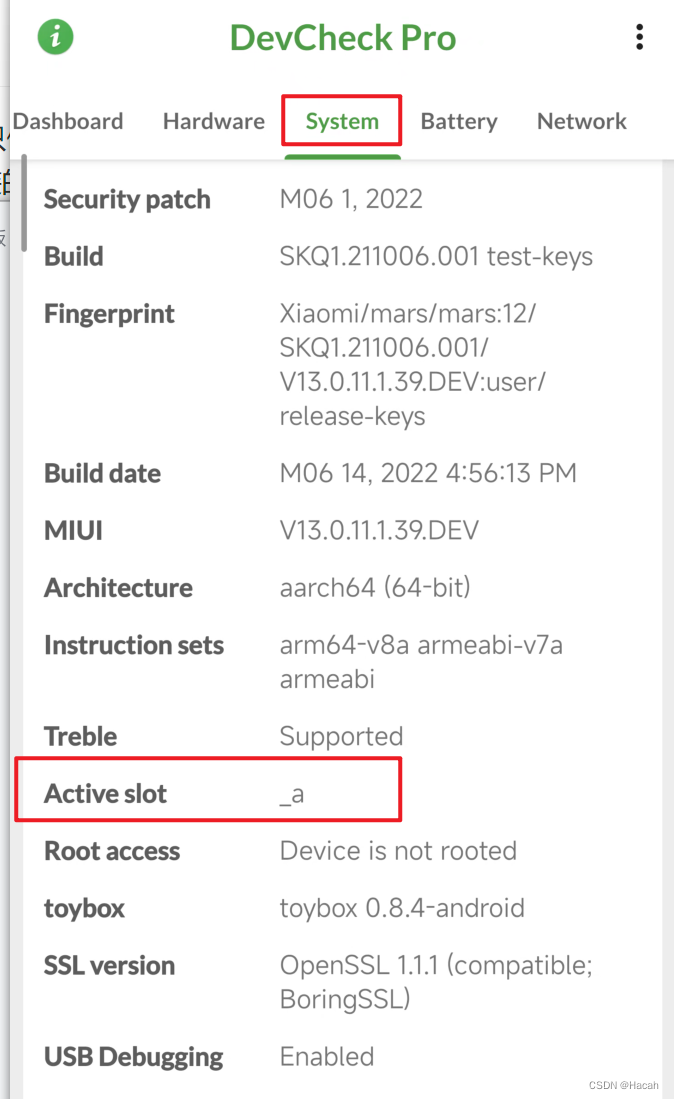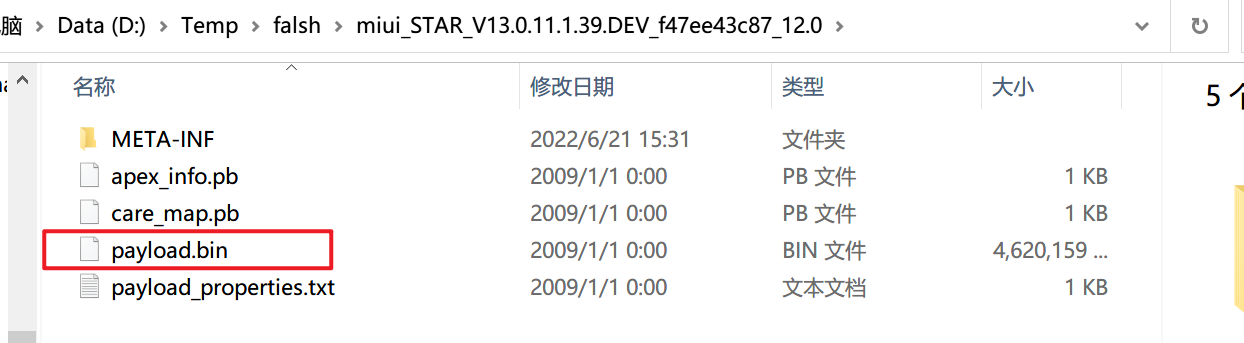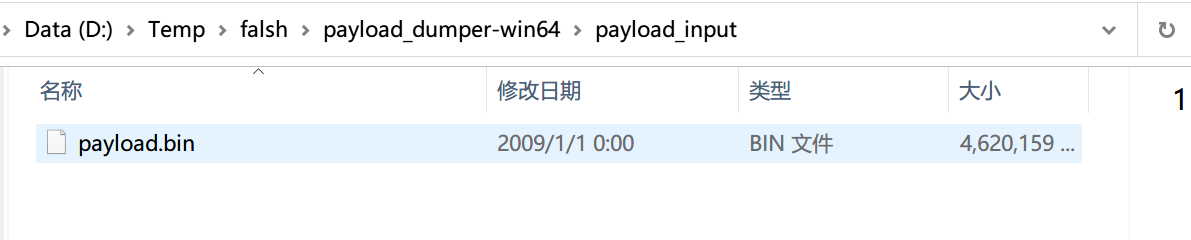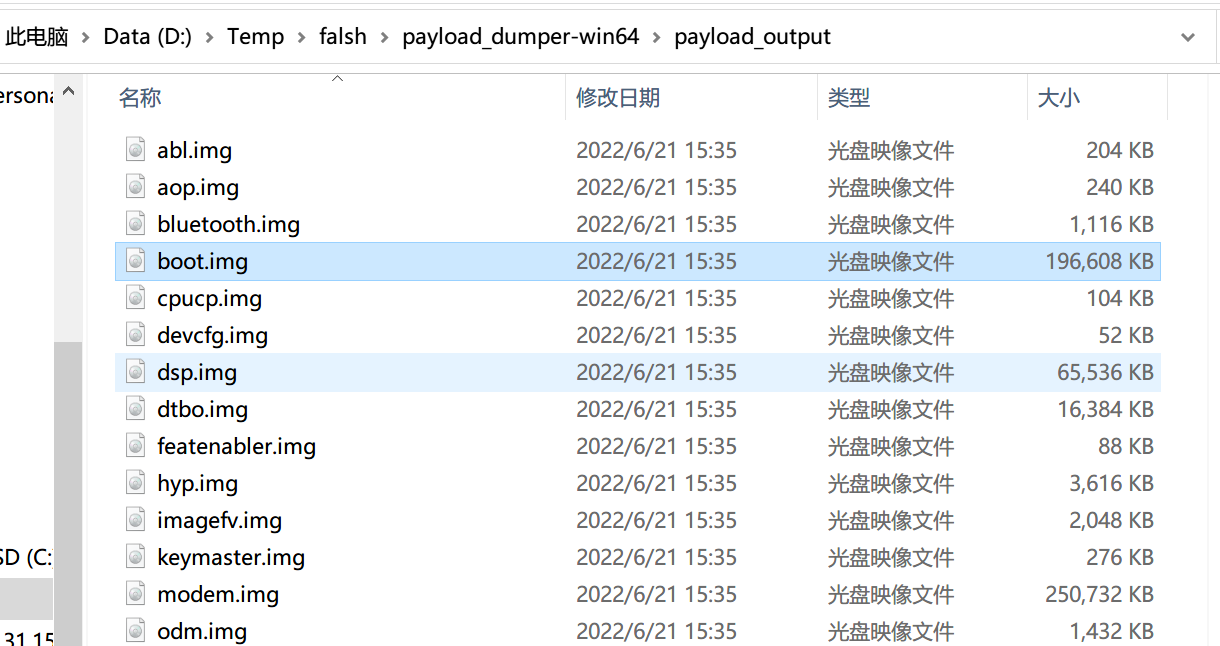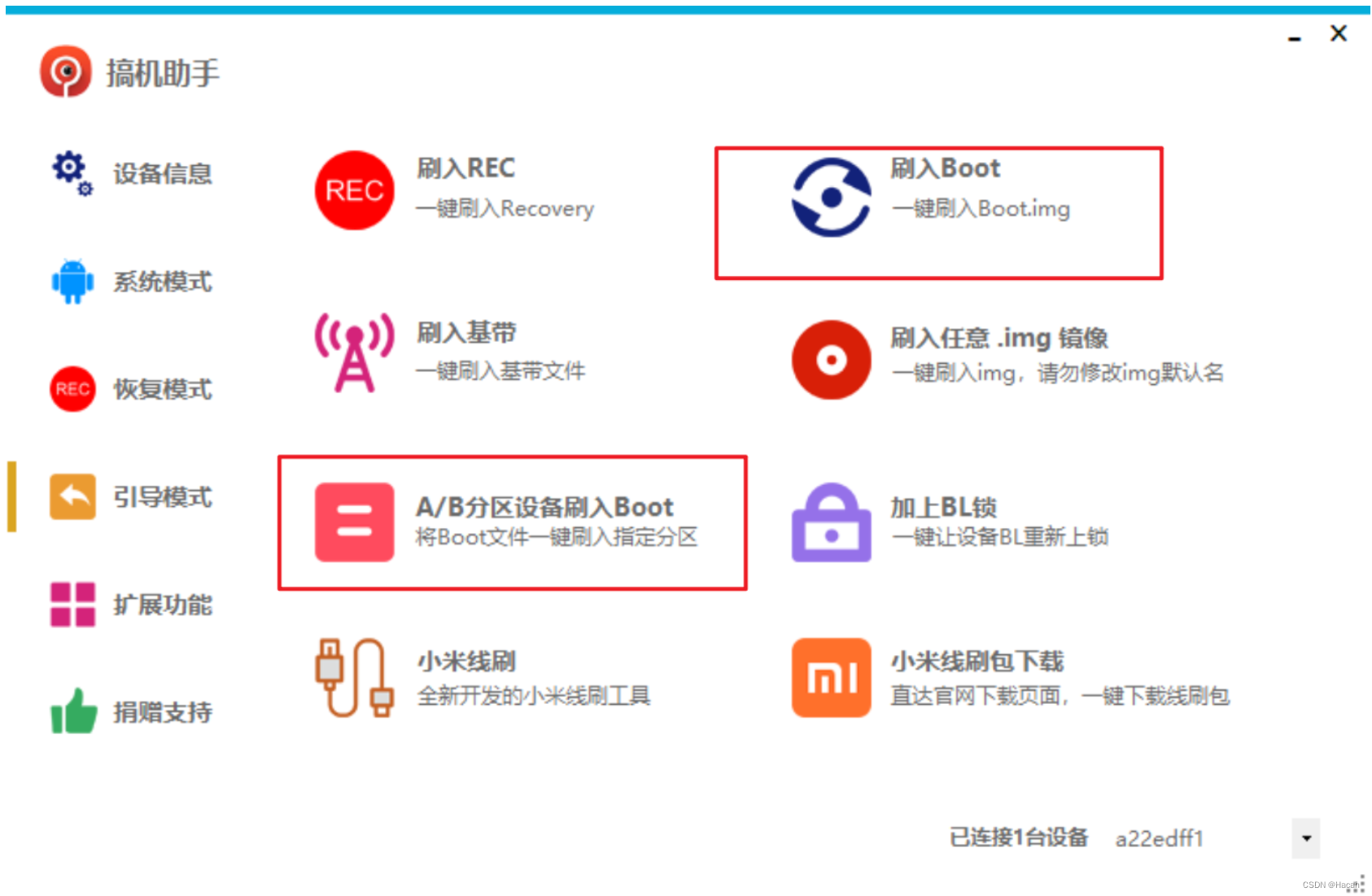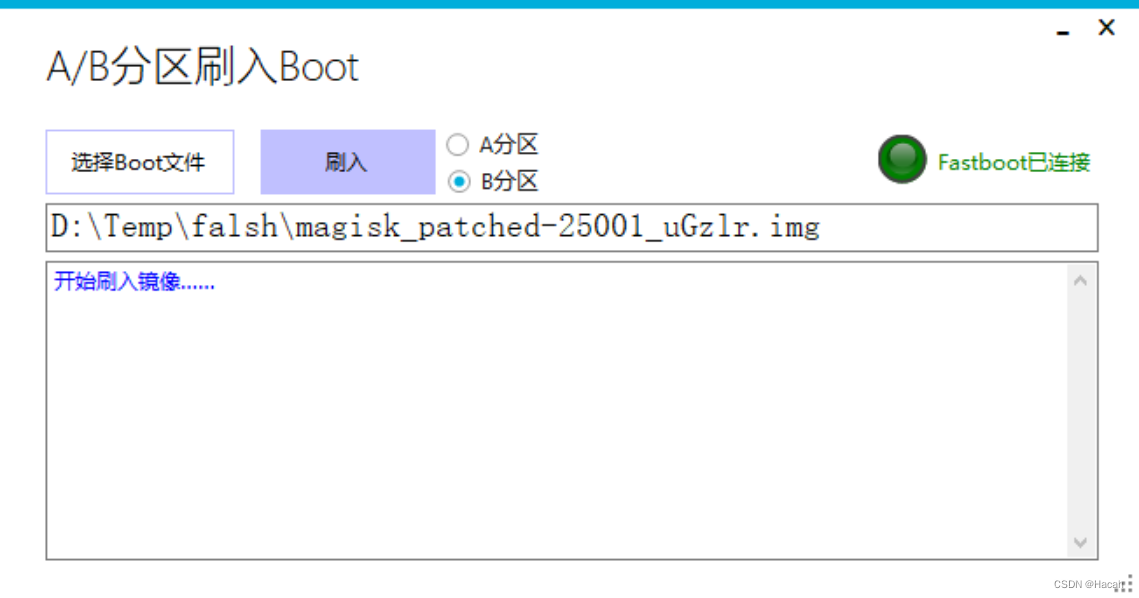| 刷入Magisk通用方法 | 您所在的位置:网站首页 › 一键刷入面具怎么用 › 刷入Magisk通用方法 |
刷入Magisk通用方法
|
刷入Magisk通用方法
前言
输入面具的方式很多,这里只使用推荐的修补boot的方式刷入。其他使用第三方Rec刷入和Root权限安装的方式感兴趣可以自行了解。但使用boot修补方式是最好的。我的是小米11pro,其他机型手机也大同小异。 所需工具: https://wwp.lanzouj.com/b03j20ysh 密码:cft5 一、解锁解BL锁,不同手机操作不同,可以参看其他文章,这里给出一个参考: 解锁BL锁 二、修补boot 确认手机分区类型解锁之后就能进入第二步了,这里要区分自己的手机是A-Only机型还是AB分区机型。 安卓10以及之前的机型大部分都是传统的A-only分区。出厂为安卓11以及之后的机器绝大部分都是VAB分区 下载DevCheck(最上面中有下载地址) 打开system栏,有以下显示,说明AB分区手机。
区分好自己手机,目的是按对应的方式安装Magisk。 提取boot.img卡刷包: 传统A-Only机型: 在卡刷包第一层目录中就可以找到boot.img这个文件 VAB分区机型: 需要准备:自己的当前版本的卡刷包、payload_dumper-win64解压工具 1 以我小米11pro为例。下载卡刷包解压得到payload.bin
2 把payload.bin,放入payload_dumper-win64工具下payload_input文件夹
3 执行payload_dumper-win64工具下的payload_dumper.exe文件,进行解压。 4 打开payload_output文件夹,就能看到我们需要的boot.img文件
把上面所得的boot.img放到手机的某个文件夹中。 下载Magisk安装包,安装。打开软件,选择安装,选择并修补一个文件,选择我们的boot.img进行修补,完成后显示如下 [外链图片转存失败,源站可能有防盗链机制,建议将图片保存下来直接上传(img-lzQPWpEq-1655800053418)(https://raw.githubusercontent.com/HacahLT/ImageShack/main/blogImg2/image-20220621155610128.png)] 可以看到输出的信息中,包含了修补好的.img文件的路径,我们需要拿到修补好的这个.img刷入到手机中,就能完成Magisk的安装。 三、刷入修补的boot方法两种,一种是使用电脑上的搞机助手直接输入,一种手动使用ADB工具刷入,这里只说明第一种方法。对第二种感兴趣的可以查看这篇。 安装好搞机助手(最上面中有下载地址),打开
A-Only选用输入Boot即可。若是AB分区的机型选用A/B分区设备刷入Boot,同时使用Devcheck查看当前活动分区是哪个,确认刷入的分区,若是a就往a刷,查看活动分区的方式已经确认手机分区类型上说过。 关机,进入fastboot模式(电源键 + 音量-),出现fastboot字样 选修补后的boot刷入,比如我现在b分区,等待刷入
完成
|
【本文地址】